可通过设置关闭Chrome密码自动填充与保存,2. 清除已存密码并彻底禁用功能,3. 或针对特定网站添加例外禁止填充,保障隐私安全。
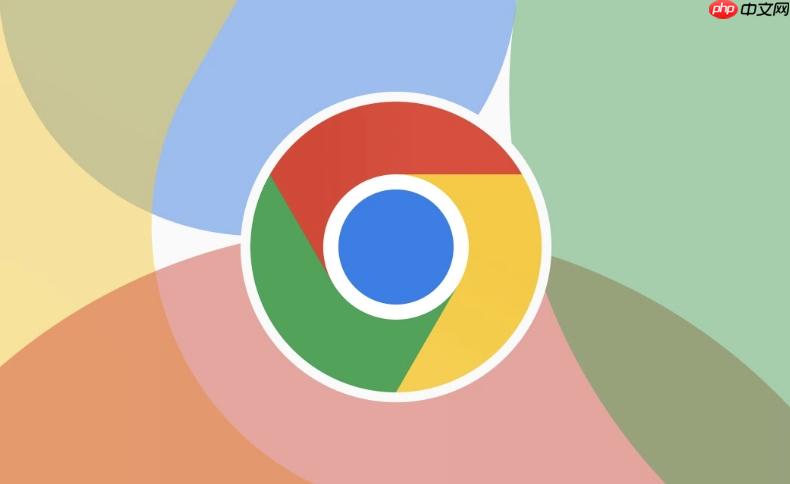
如果您在使用谷歌浏览器时,不希望其自动保存或填充已存储的密码,以防止隐私泄露或减少登录干扰,可以按照以下方法进行设置。这些操作能有效关闭密码的自动填充和保存提示。
本文运行环境:Dell XPS 13,Windows 11
Chrome 浏览器允许用户在设置中直接禁用密码的自动填充功能,从而阻止其在登录页面弹出已保存的账号信息。
1、点击浏览器右上角的三个竖点图标,打开“设置”选项。
2、在左侧菜单中选择“自动填充”,然后点击子菜单中的“密码”。
3、在“密码”设置页面,找到“自动填充密码”选项,将其右侧的开关切换为关闭状态。
4、同时可关闭“提供保存密码”选项,避免浏览器再次提示保存新密码。
若浏览器已保存了部分网站密码,需先清除这些数据,再进行功能关闭,以确保无历史记录被自动填充。
1、进入“设置” > “自动填充” > “密码”。
2、在“已保存的密码”列表中,逐一找到需要移除的条目。
3、点击对应密码条目右侧的三个点图标,选择“移除”将其删除。
4、确认所有敏感密码已清除后,返回上一级设置,将“自动填充密码”和“提供保存密码”均设为关闭。
您可以选择仅对某些特定网站禁用密码自动填充,而保留其他网站的便利性。
1、进入“设置” > “自动填充” > “密码”。
2、向下滚动至“从不在此网站上填写”或“例外”区域。
3、点击“添加”按钮,输入您不希望自动填充密码的网站地址。
4、添加后,Chrome 将不会在此网站显示密码填充建议。
以上就是谷歌浏览器如何禁用密码自动填充功能_Chrome关闭密码自动保存与填充设置的详细内容,更多请关注php中文网其它相关文章!

谷歌浏览器Google Chrome是一款可让您更快速、轻松且安全地使用网络的浏览器。Google Chrome的设计超级简洁,使用起来得心应手。这里提供了谷歌浏览器纯净安装包,有需要的小伙伴快来保存下载体验吧!




Copyright 2014-2025 https://www.php.cn/ All Rights Reserved | php.cn | 湘ICP备2023035733号